最新下载
热门教程
- 1
- 2
- 3
- 4
- 5
- 6
- 7
- 8
- 9
- 10
Illustrator分层的AI文件另存为PSD文件方法分享
时间:2022-06-28 19:46:23 编辑:袖梨 来源:一聚教程网
给各位Illustrator软件的使用者们来详细的解析分享一下分层的AI文件另存为PSD文件的方法。
方法分享:

1、首先用AI打开一个带有分层的AI文件,如图

2、然后在图层面板的右上角点一下,在打开的菜单栏中找到“释放到图层(顺序)”并点选它,如图
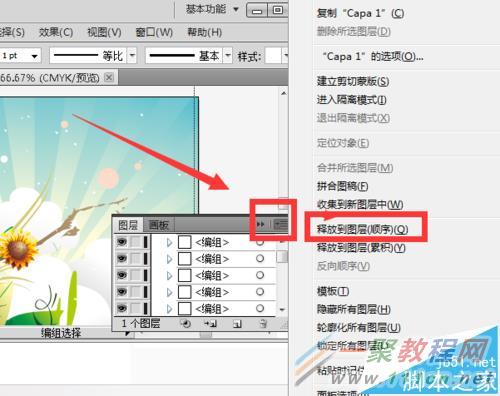
3、然后点先软件顶上菜单栏的文件,并找到导出选项,如图
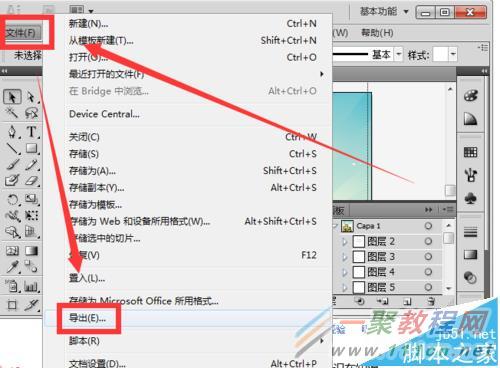
4、点击后进入保存界面,切记在保存时,一定要选择保存为PSD格式,如图
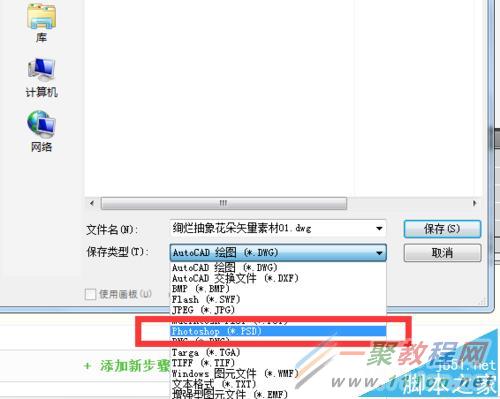
5、设置好保存格式后,接着就会打开一个界面,在“选项”中选 写入图层、最大可编辑性、消除锯齿、嵌入ICC配置文件。,其它默认即可,并按确定,如图
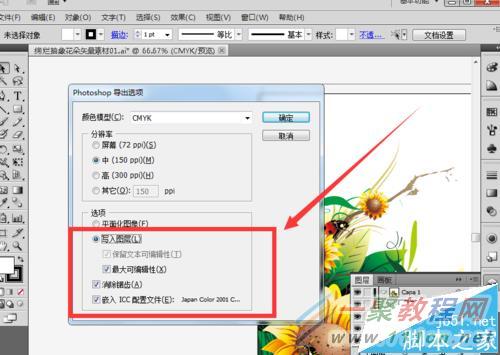
6、接下来可以用PS打开下刚导出的这个文件,如图,我们不难看出导出的这个PSD文件已经是分层的了

好了,以上的信息就是小编给各位Illustrator的这一款软件的使用者们带来的详细的分层的AI文件另存为PSD文件的方法分享的全部内容了,各位看到这里的使用者们小编相信大家现在是非常的清楚了吧,那么各位就快去按照小编分享的方法自己去试一下效果吧。
相关文章
- 《弓箭传说2》新手玩法介绍 01-16
- 《地下城与勇士:起源》断桥烟雨多买多送活动内容一览 01-16
- 《差不多高手》醉拳龙技能特点分享 01-16
- 《鬼谷八荒》毕方尾羽解除限制道具推荐 01-16
- 《地下城与勇士:起源》阿拉德首次迎新春活动内容一览 01-16
- 《差不多高手》情圣技能特点分享 01-16














